ATOKのマンスリーレポートで自分の入力した文字数や打ち間違いの傾向を確認する

ATOKには「マンスリーレポート」という機能があり、一ヶ月の間に自分が入力した文字数や打ち間違いの傾向をまとめてくれます。
マンスリーレポート画面の表示
マンスリーレポートを見るためには、ATOKパレットを表示させる必要があります。
デフォルトのショートカットキーではshift + control + Aになっていますが、自分の場合はshift + control + Mで設定しています。
ATOKパレットを表示したら、真ん中のメニューアイコンをクリックして[ヘルプ]→[ATOKマンスリーレポート]を選択します。
![ATOK[ヘルプ]→[ATOKマンスリーレポート]](https://webrandum.net/mskz/wp-content/uploads/2021/03/image_1-2.png)
ちなみに、ATOKパレット以外の場所からの表示方法がないか探してみたのですが、見当たりませんでした。
どうやらATOKパレットの表示は必須そうです。
マンスリーレポート
マンスリーレポートを見るときは今月の分はまだ計測中なので、右上の矢印アイコンを押して先月の分を見るようにしましょう。
全部で4つのタブがあり、「ここまで計測してくれていたのか…」と驚く項目もあります。
| タブ名 | 内容 |
|---|---|
| サマリー | 他のタブのまとめ + 1ヶ月で入力した文字数や時間 |
| キータイプの効率 | 100打あたりに何文字入力できているのかを表示 |
| タイプミスの傾向 | 「打ち飛ばし」が多いキーや「順番違い」が多いキーを表示 |
| 入力文の傾向 | 「漢字、ひらがな、カタカナの割合」や「一文の文字数」を表示 |
入力した文字数や原稿用紙で言われてもあまりピンときませんが、1ヶ月の「入力時間」が254時間と表示されているのを見ると、文字入力をラクにするのがどれだけ大切か分かります。
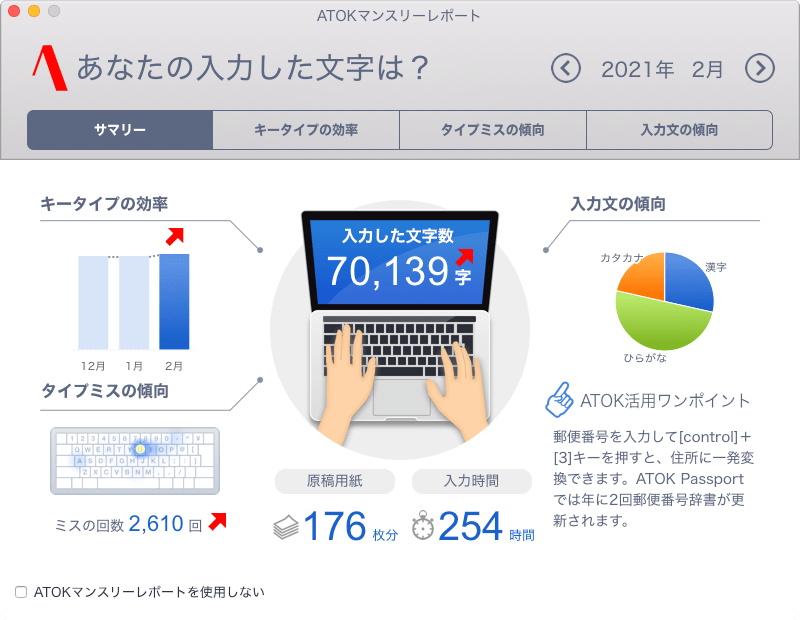
他にも面白いのが「タイプミスの傾向」です。
自分の場合はUキーを打ち飛ばすことが多いらしく、言われて振り返ってみると確かに…と納得(母音なので打つ回数が多いのも影響してそうですが)。今後意識するようにします。
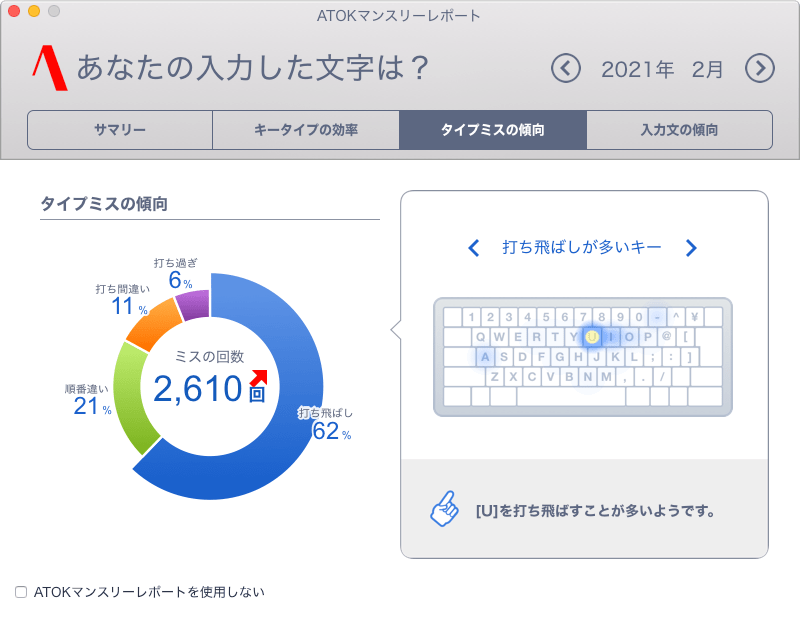
こうして数字で出されると、改善のきっかけになるかもしれません。
ATOKを使っている人は、せっかくならたまに見てみると良さそうです。



 ウェブサイトにおける「コピーライト」の書き方
ウェブサイトにおける「コピーライト」の書き方  「年」と「歳」の使い分け / 「褒める」と「誉める」 / 「マネージャー」と「マネジャー」
「年」と「歳」の使い分け / 「褒める」と「誉める」 / 「マネージャー」と「マネジャー」  文章を書くことだけに集中できる、高機能でシンプルなデザインのテキストエディタ「Ulysses」
文章を書くことだけに集中できる、高機能でシンプルなデザインのテキストエディタ「Ulysses」  Ulyssesで目標や締め切りを決めて特定のプロジェクトの文章を管理できる機能
Ulyssesで目標や締め切りを決めて特定のプロジェクトの文章を管理できる機能  MacDownでLaTeX風の記述を使って数式をキレイに表示させる
MacDownでLaTeX風の記述を使って数式をキレイに表示させる  UlyssesとWordPressを連携して投稿する方法
UlyssesとWordPressを連携して投稿する方法  ATOKで日本語を英単語に変換したいときはF4で変換する
ATOKで日本語を英単語に変換したいときはF4で変換する  Ulyssesでソースブロックとテーブルタグを使って、無理矢理テーブルを表示させる方法
Ulyssesでソースブロックとテーブルタグを使って、無理矢理テーブルを表示させる方法  ATOKで住所の入力をラクにする方法(郵便番号や町名からの住所変換)
ATOKで住所の入力をラクにする方法(郵便番号や町名からの住所変換)  iTerm2で「Use System Window Restoration Setting」を設定しているとアラートが表示されて機能しない
iTerm2で「Use System Window Restoration Setting」を設定しているとアラートが表示されて機能しない  Google Chromeのサイト内検索(カスタム検索)機能を別のプロファイルに移行する方法
Google Chromeのサイト内検索(カスタム検索)機能を別のプロファイルに移行する方法  iPadで入力モードを切り替えずに数字や記号をすばやく入力する方法
iPadで入力モードを切り替えずに数字や記号をすばやく入力する方法  iPhoneやiPadでYouTubeの再生速度を3倍速や4倍速にする方法
iPhoneやiPadでYouTubeの再生速度を3倍速や4倍速にする方法  Keynoteで有効にしているはずのフォントが表示されない現象
Keynoteで有効にしているはずのフォントが表示されない現象  MacのKeynoteにハイライトされた状態でコードを貼り付ける方法
MacのKeynoteにハイライトされた状態でコードを貼り付ける方法  AirPodsで片耳を外しても再生が止まらないようにする方法
AirPodsで片耳を外しても再生が止まらないようにする方法  iTerm2でマウスやトラックパッドの操作を設定できる環境設定の「Pointer」タブ
iTerm2でマウスやトラックパッドの操作を設定できる環境設定の「Pointer」タブ  DeepLで「インターネット接続に問題があります」と表示されて翻訳できないときに確認すること
DeepLで「インターネット接続に問題があります」と表示されて翻訳できないときに確認すること  Ulyssesの「第2のエディタ」表示を使って2つのシートを横並びに表示する
Ulyssesの「第2のエディタ」表示を使って2つのシートを横並びに表示する  Path Finderを使ってキーボードだけでファイル操作する方法(基本操作編)
Path Finderを使ってキーボードだけでファイル操作する方法(基本操作編)  macOSのコマンドパレット比較!SpotlightとAlfred、Raycastどれを使えばいい?
macOSのコマンドパレット比較!SpotlightとAlfred、Raycastどれを使えばいい?  1つのノートアプリにすべて集約するのをやめた理由|2025年時点のノートアプリの使い分け
1つのノートアプリにすべて集約するのをやめた理由|2025年時点のノートアプリの使い分け  Notionログイン時の「マジックリンク」「ログインコード」をやめて普通のパスワードを使う
Notionログイン時の「マジックリンク」「ログインコード」をやめて普通のパスワードを使う  AlfredでNotion内の検索ができるようになるワークフロー「Notion Search」
AlfredでNotion内の検索ができるようになるワークフロー「Notion Search」  Gitで1行しか変更していないはずのに全行変更した判定になってしまう
Gitで1行しか変更していないはずのに全行変更した判定になってしまう  Macでアプリごとに音量を調節できるアプリ「Background Music」
Macでアプリごとに音量を調節できるアプリ「Background Music」  Macのターミナルでパスワード付きのZIPファイルを作成する方法
Macのターミナルでパスワード付きのZIPファイルを作成する方法  MacBook Proでディスプレイのサイズ調整をして作業スペースを広げる
MacBook Proでディスプレイのサイズ調整をして作業スペースを広げる  SteerMouseの「自動移動」機能で保存ダイアログが表示されたら自動でデフォルトボタンへカーソルを移動させる
SteerMouseの「自動移動」機能で保存ダイアログが表示されたら自動でデフォルトボタンへカーソルを移動させる